教你Photoshop快速美白皮肤的方法
Photoshop是一款非常不错的图片制作软件。你可以透过软件来让自己的照片变得美白,不过有部分用户不知道怎么美白照片,下面小编就针对这个问题告诉你答案。
首先下载最新版本的Photoshop,要是还没有下载过来的话可以百度搜索下载;
然后打开需要修整的人物图像;
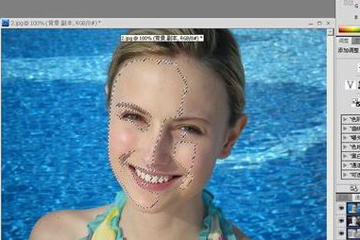
按组合键Ctrl+J,复制背景图层,生成图层1,并将图层混合模式设置为滤色,不透明度设置为40;
然后组合键Ctrl+E,合拼图层1到背景图层;
接着点击图像-调整-可选颜色;
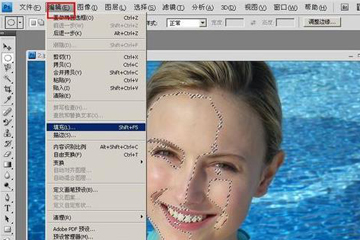
在可选颜色对话框,选择红色选项,根据实际设置参数,然后点击确定;
再重复点击图像-调整-可选颜色,在可选颜色对话框,选择黄色选项,根据实际设置参数,然后点击确定;
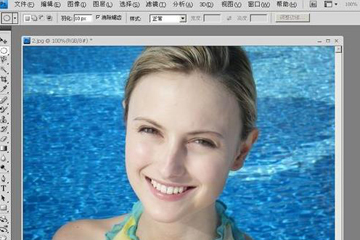
再重复上述步骤,在可选颜色对话框,选择黑色选项,根据实际效果设置参数,然后点击确定;
设置完成之后,就已经将照片人物皮肤进行美白了。要是你觉得不好的话你可以一步步过来,直到最后的效果满意为止,到最后你会发现你的照片更加美观。
以上就是小编为大家带来的教你Photoshop快速美白皮肤的方法。相信每个人都有一颗爱美之心,但是对于photoshop的使用却显得有点力不从心,只要大家学会了这个教程,就能轻松美颜自己的照片了,小伙伴们是不是觉得很方便实用呀?如果大家也有重装系统的需要,小编推荐大家使用小熊一键重装系统装机工具,安全靠谱,简单快捷!更多软件方面的教程请关注小熊一键重装系统官网!
Win10教程查看更多

2021-10-08查看详情

2021-10-05查看详情

2021-10-05查看详情

2021-09-24查看详情

重装系统教程查看更多

win10电脑系统应该如何进行快速安装?我们怎么快速重装系统win10?大家都知道重装系统的方法有很多种,但是要说最简单的一种,无疑是一键重装了。就算你是电脑新手,完全可以靠自己重装,毫无压力。下面,小编将带大家来看看win10电脑系统应该如何进行快速安装吧。
联想拯救者Y9000X 2TB搭载Intel Core i7-9750H(2.6GHz/L3 12M)处理器,配置32GB DDR4和2TB SSD,笔记本无光驱。一般我们可以用光盘重装系统,那么对于没有光驱的笔记本该如何进行重装系统呢?下面为大家介绍联想拯救者Y9000X 2TB如何一键重装win8系统。
神舟战神K670C-G4A1是一款15.6英寸的高清大屏笔记本,这款笔记本标配了Intel Pentium G5420处理器,还有512GB SSD以及NVIDIA GeForce MX250独立显卡,电脑运行速度非常快,非常适合用来影音与娱乐。那这款神舟战神K670C-G4A1笔记本如何重装win8系统大家有了解过吗,今天小编跟大家分享神舟战神K670C-G4A1如何一键重装win8系统。
雷神911(Intel第八代)如何一键重装win8系统?小熊一键重装系统软件特别适合小白用户,帮助没有电脑基础的用户成功重装系统。那么现在小编就跟大家分享一篇使用小熊一键重装系统软件装系统的教程,以雷神911(Intel第八代)笔记本如何一键重装win8系统为例。
